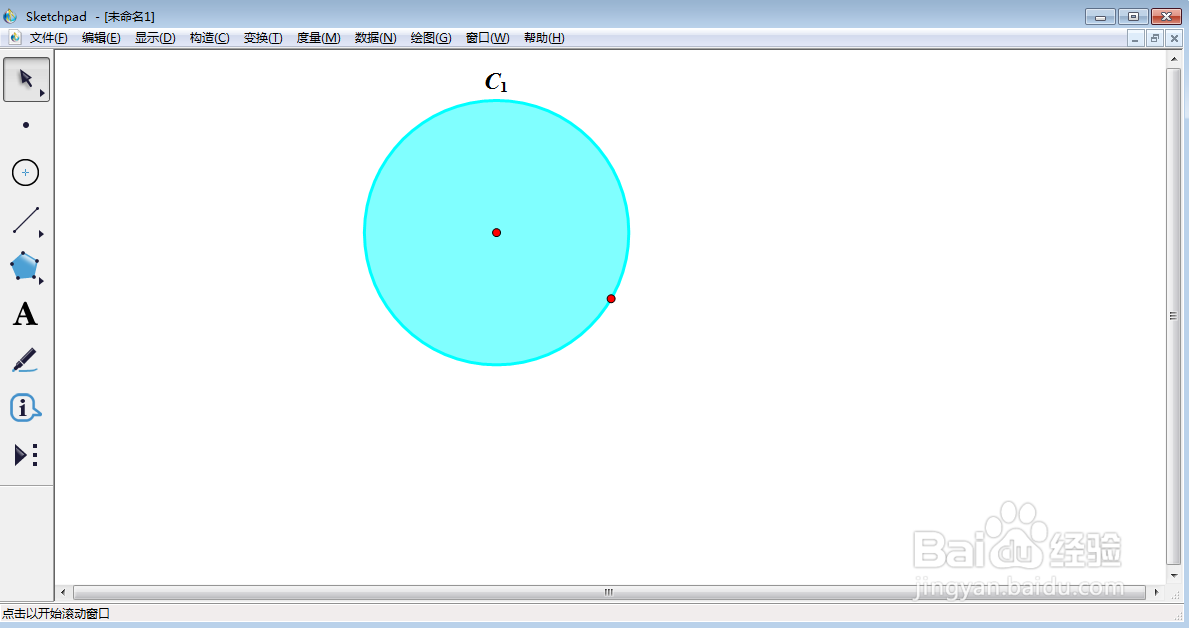1、打开sketchpad,进入其主界面;
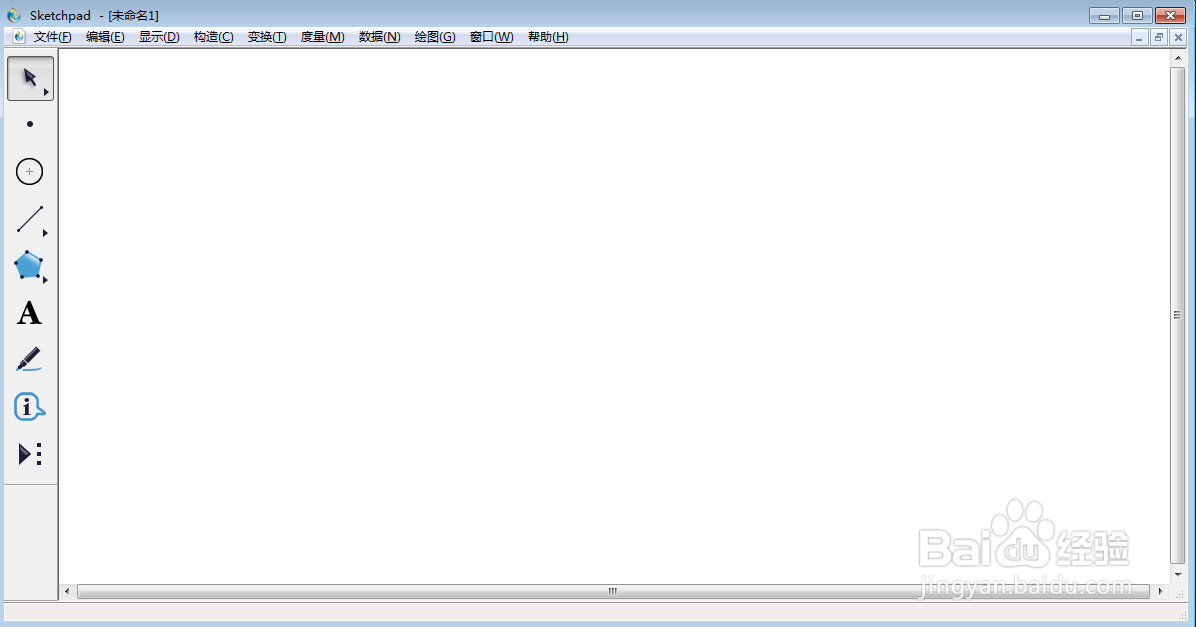
2、点击圆工具;
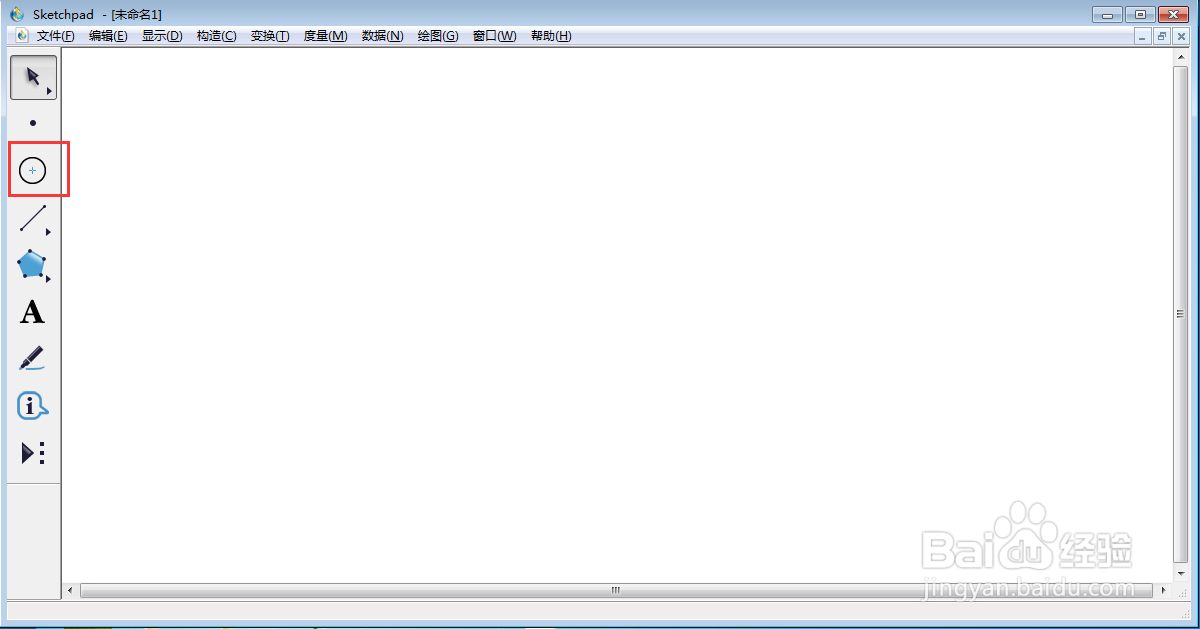
3、按下鼠标左键不放,拖动鼠标,创建一个圆形;
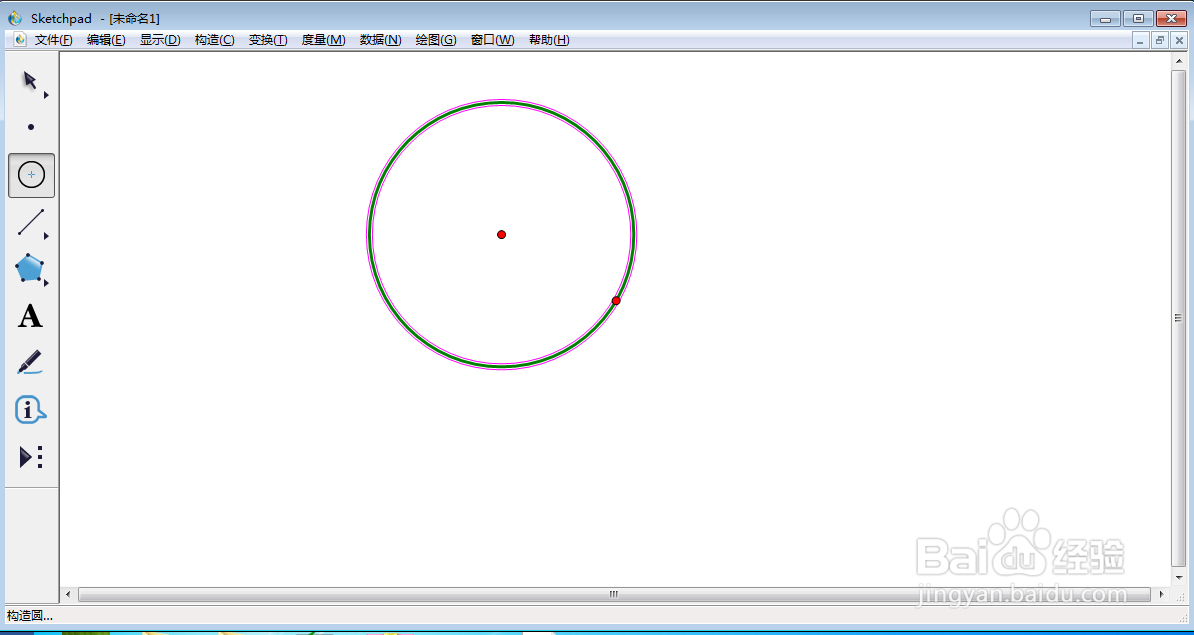
4、在圆弧上按右键,点击颜色,选择蓝色;
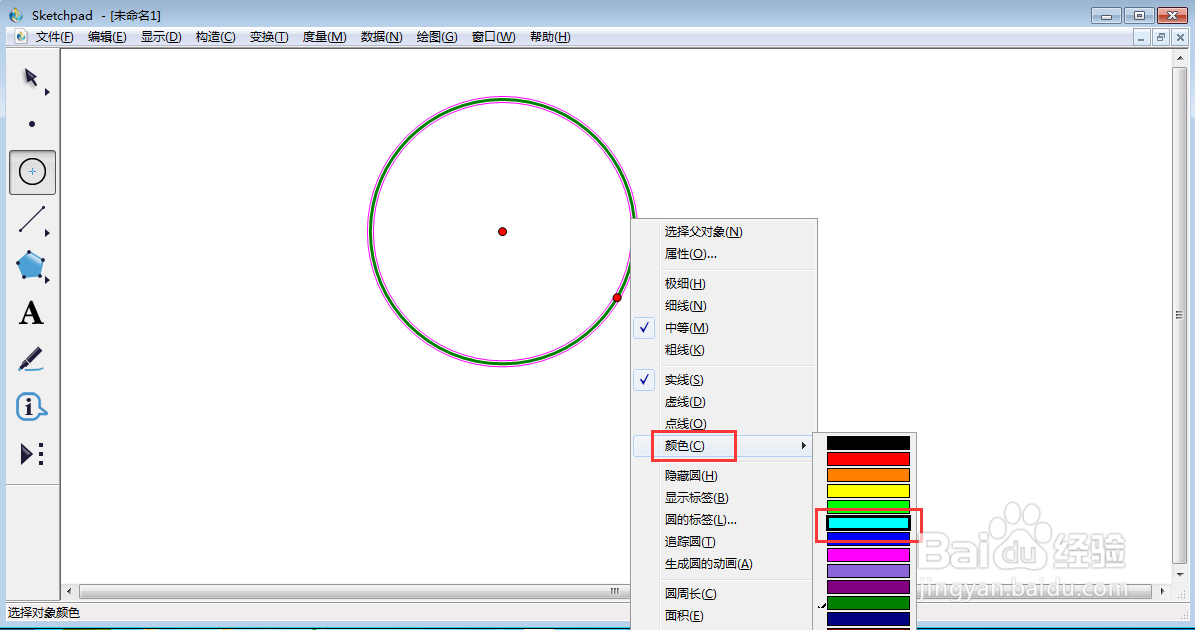
5、点击构造,选择圆内部;
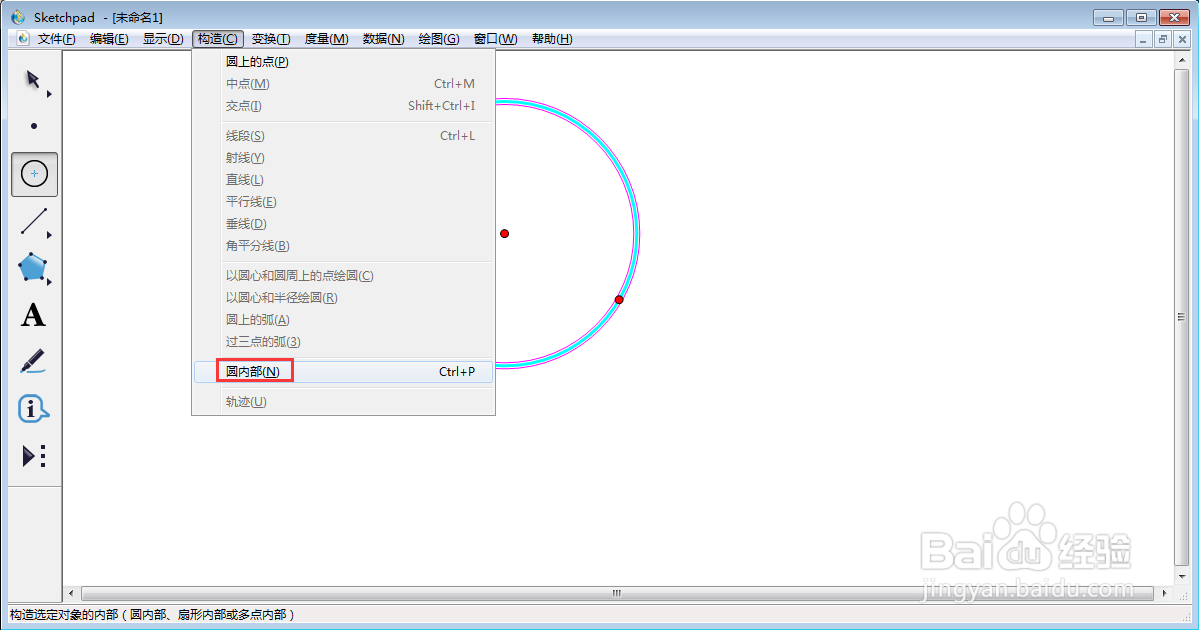
6、在圆内部上按鼠标右键,点击颜色,选择蓝色;

7、点击显示,选择显示标签;
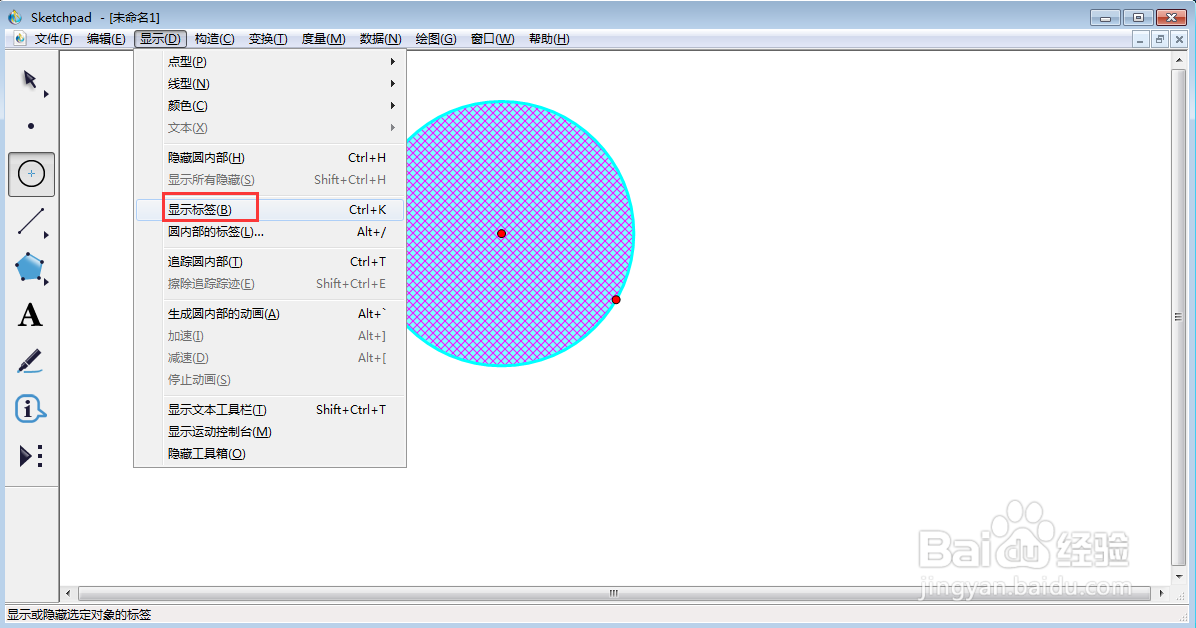
8、我们就创建了一个蓝色实心圆并显示了标签。
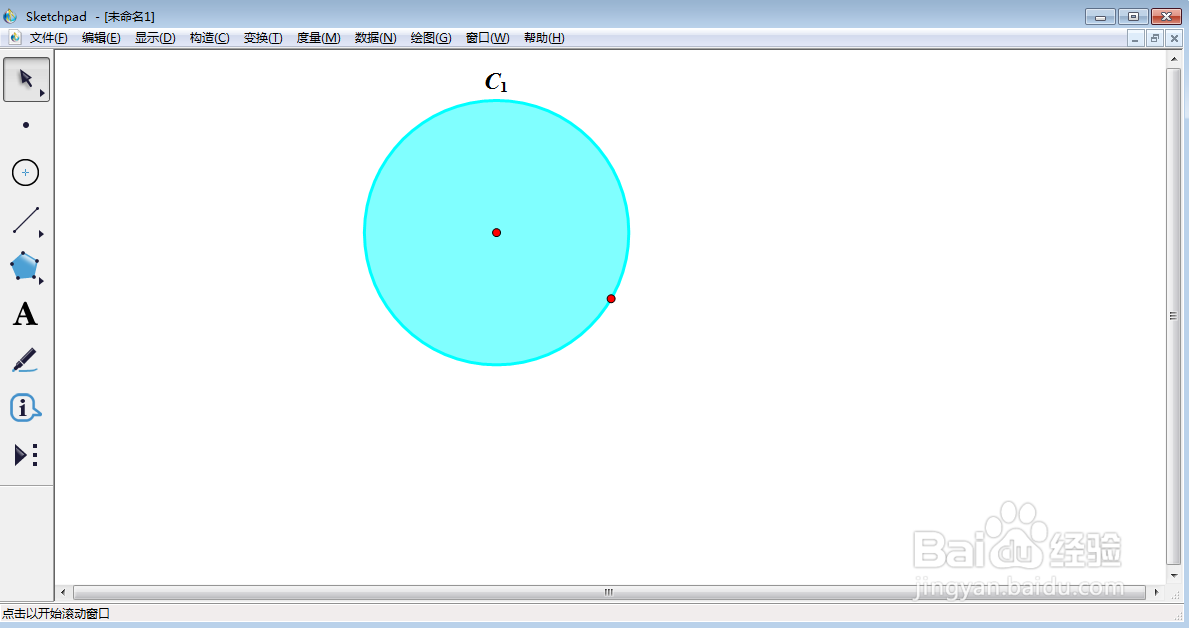
时间:2024-10-30 05:34:46
1、打开sketchpad,进入其主界面;
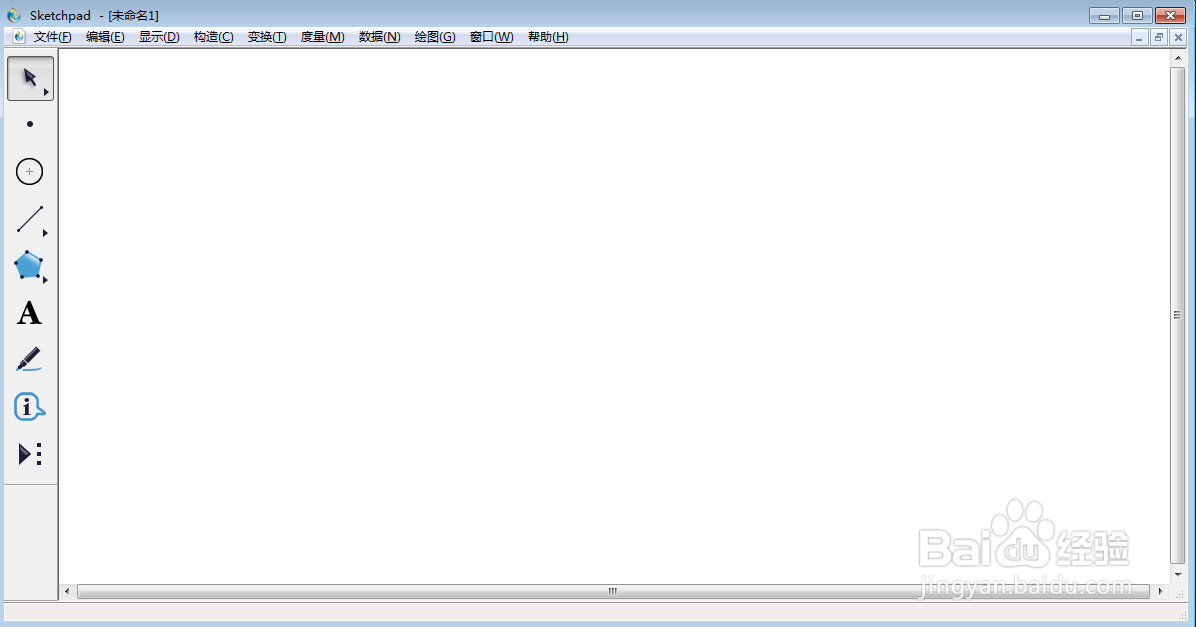
2、点击圆工具;
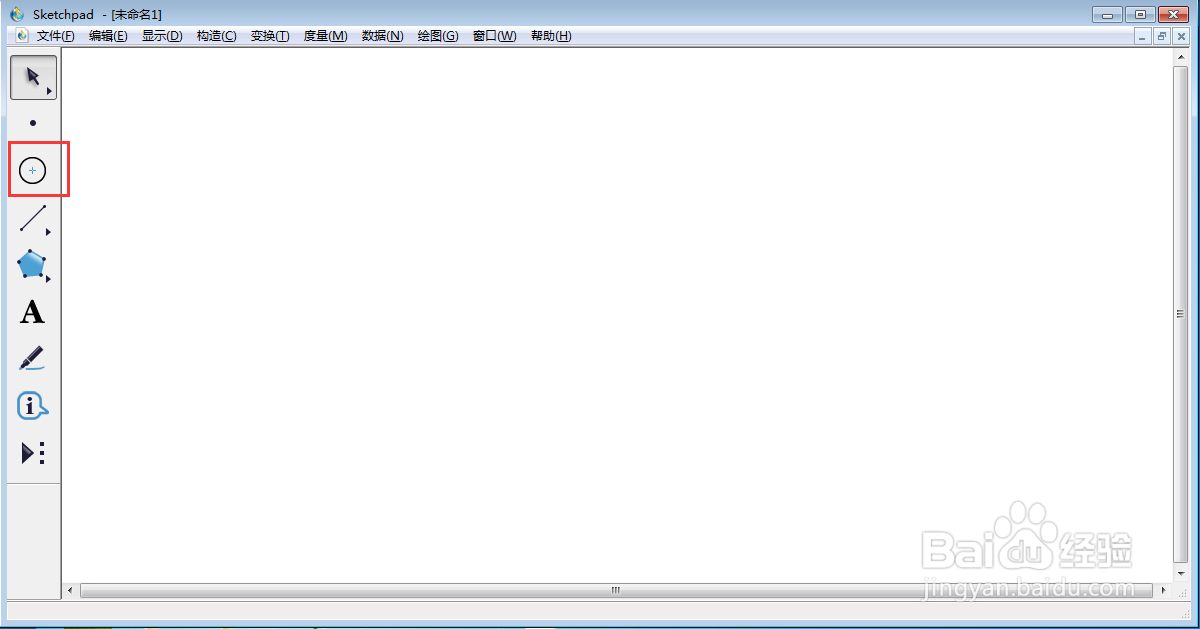
3、按下鼠标左键不放,拖动鼠标,创建一个圆形;
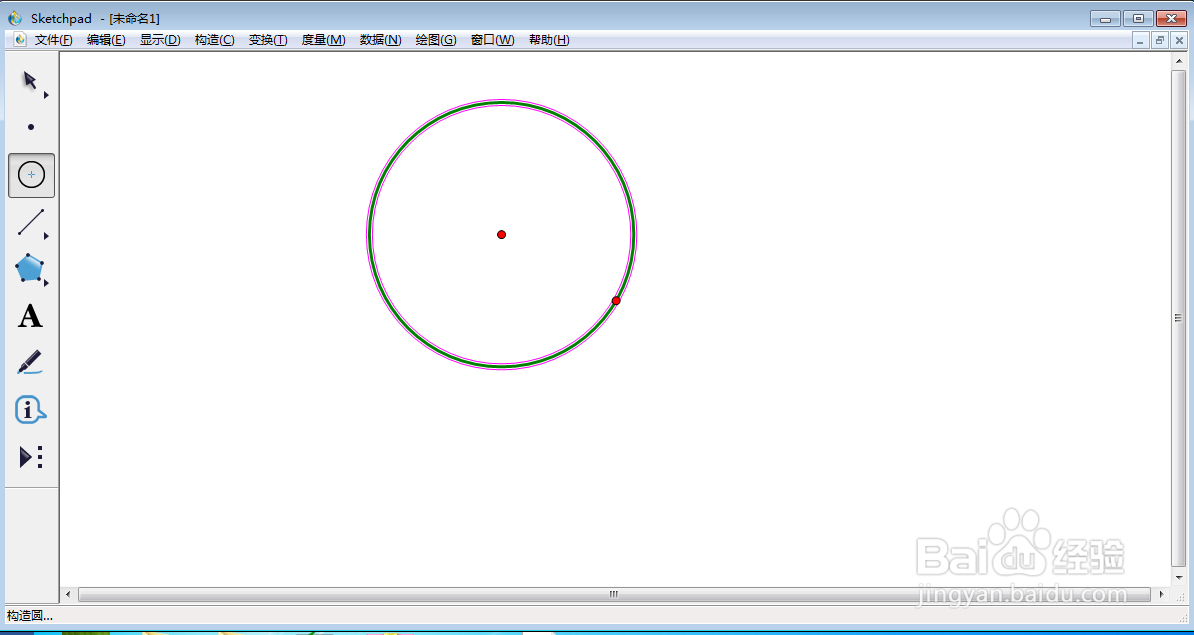
4、在圆弧上按右键,点击颜色,选择蓝色;
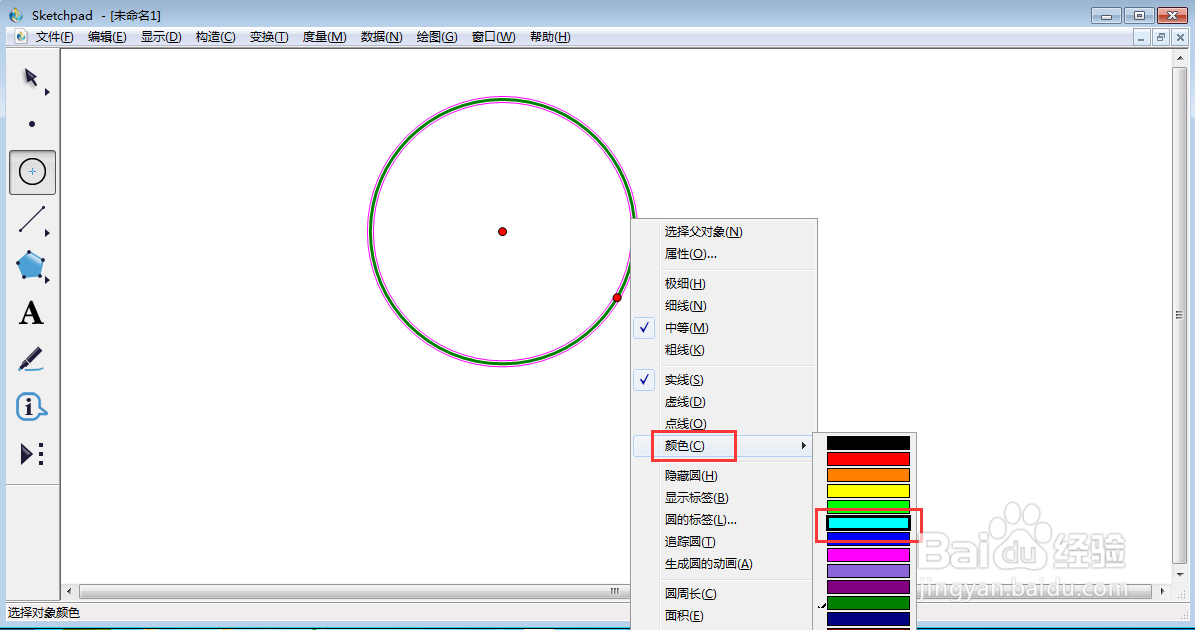
5、点击构造,选择圆内部;
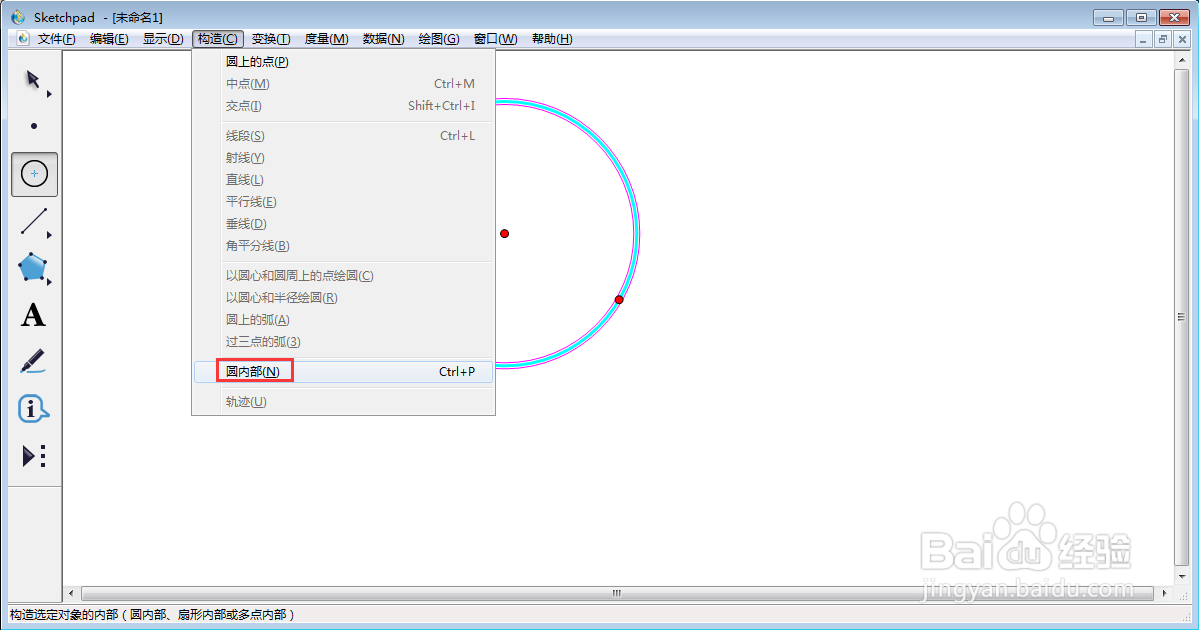
6、在圆内部上按鼠标右键,点击颜色,选择蓝色;

7、点击显示,选择显示标签;
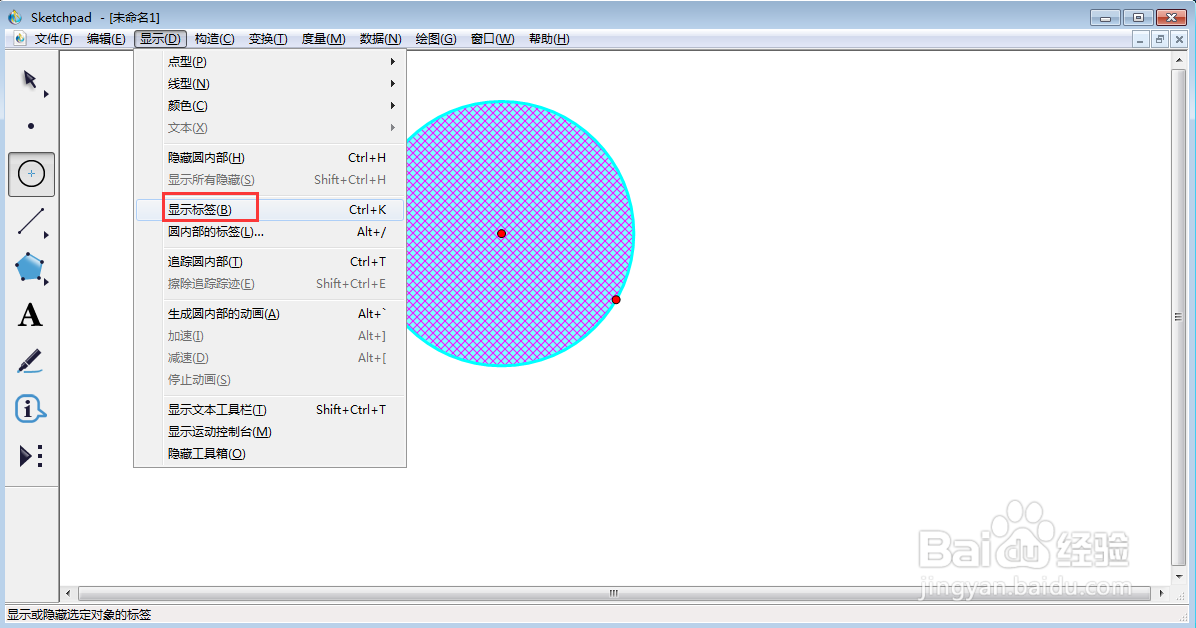
8、我们就创建了一个蓝色实心圆并显示了标签。